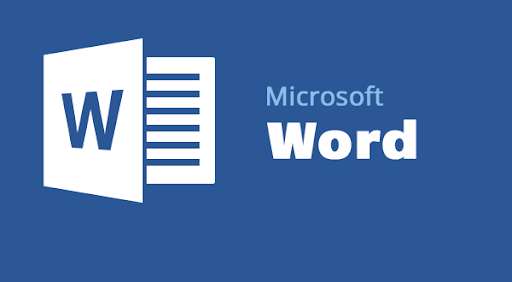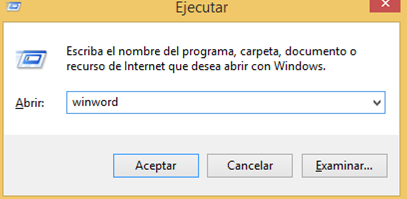Microsoft Word 2016 es un procesador de textos, el cual permite elaborar diversos tipos de documentos como: Oficios, Solicitudes, Cartas, Trípticos, etc.
Microsoft Word 2016 se encuentra integrado a la familia de Microsoft Office 2016, la cual posee diversas aplicaciones y permitirá realizar trabajos de manera profesional.
Pasos para ingresar a Microsoft Word 2016
– 1era Forma
- Hacer clic en el botón Inicio.
- Hacer clic en Todos los Programas.
- Hacer clic en la carpeta Microsoft Office.
- Hacer clic en el ícono de Microsoft Word 2016
– 2da Forma
1. Hacer doble clic sobre el icono de Acceso directo de Microsoft Word 2016, que se encuentra en el escritorio.
– 3ra Forma
Presionar las teclas
![]() +
+ ![]()
2. En el cuadro de la ventana de Ejecutar escribir: WinWord
Interfaz de Usuario:
Cuando abres Microsoft Word 2016, te encuentras con una interfaz de usuario familiar que incluye los siguientes elementos principales:
- Barra de Título: En la parte superior de la ventana, muestra el nombre del documento y el nombre del programa (Microsoft Word).
- Cinta de Opciones: Justo debajo de la barra de título, la cinta de opciones contiene pestañas como «Archivo», «Inicio», «Insertar», «Diseño», «Referencias», «Revisar», «Vista» y «Ayuda». Cada pestaña agrupa herramientas relacionadas para trabajar con el documento.
- Barra de Acceso Rápido: Ubicada en la esquina superior izquierda, contiene accesos directos a funciones comunes como Guardar, Deshacer y Rehacer. Puedes personalizar esta barra agregando tus herramientas favoritas.
- Área de Trabajo del Documento: Es el espacio central donde creas y editas tu documento. Aquí puedes ingresar texto, insertar imágenes, tablas y otros elementos.
- Barra de Estado: En la parte inferior de la ventana, muestra información útil como el número de página actual, recuento de palabras y estado del documento.
- Barras de Desplazamiento: Permiten moverte por el documento vertical u horizontalmente según sea necesario.
Principales Funciones y Características:
Word 2016 ofrece una variedad de funciones para facilitar la creación y edición de documentos:
- Formato de Texto: Puedes cambiar el tipo de fuente, el tamaño, el color y el estilo del texto. También puedes aplicar negritas, cursivas, subrayados y otros formatos.
- Diseño de Página: Controla el diseño del documento, incluyendo márgenes, orientación (vertical u horizontal), tamaño del papel y configuración de columnas.
- Inserción de Elementos: Permite insertar imágenes, gráficos, tablas, formas, cuadros de texto y otros elementos para mejorar la apariencia del documento.
- Revisión y Corrección: Word ofrece herramientas de revisión ortográfica, gramatical y de estilo. También puedes realizar seguimiento de cambios, añadir comentarios y revisar documentos con otros usuarios.
- Tablas y Listas: Facilita la creación y edición de tablas y listas con herramientas intuitivas.
- Compartir y Colaborar: Permite compartir documentos con otros usuarios, trabajar simultáneamente en documentos compartidos y realizar comentarios.
Creación de Documentos:
Para crear un nuevo documento en Word 2016, sigue estos pasos:
- Abre Microsoft Word.
- Haz clic en «Archivo» en la cinta de opciones.
- Selecciona «Nuevo» para crear un nuevo documento en blanco o elige una plantilla predefinida.
- Comienza a escribir tu contenido en el área de trabajo del documento.
Guardar y Compartir Documentos:
Para guardar un documento en Word 2016 y compartirlo con otros:
- Haz clic en «Archivo».
- Selecciona «Guardar como» para guardar el documento en tu computadora o en la nube.
- Para compartir, elige «Compartir» y sigue las instrucciones para enviar el documento por correo electrónico o compartirlo en la nube (OneDrive, SharePoint, etc.).